怎么关闭win10的自动更新
目前,许多电脑用户已经将电脑的系统升级为了Windows10。但是许多人都觉得该系统的自动更新有点烦人。那么该如何关闭自动更新呢?下面小土豆就来分享Windows 10系统关闭自动更新的方法。
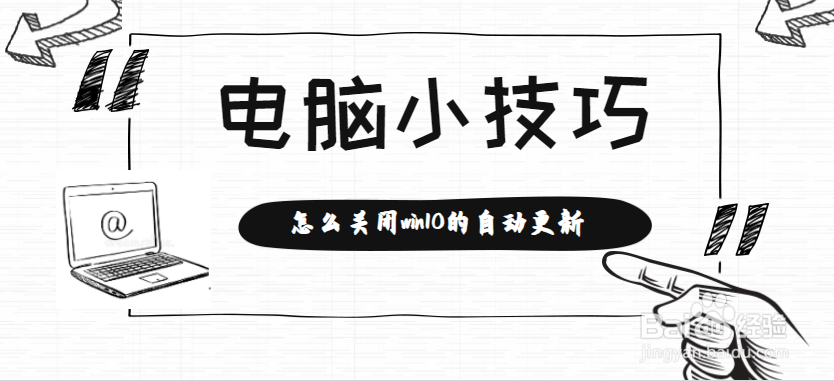
工具/原料
电脑型号:惠普 HP Pavilion 15 Notebook PC
系操系统:Microsoft Windows 10 专业版 (64位/Service Pack 1)
方法/步骤
Win10关闭自动更新步骤一:电脑用户按“Win+R”快捷键,快速打开“运行”程序。
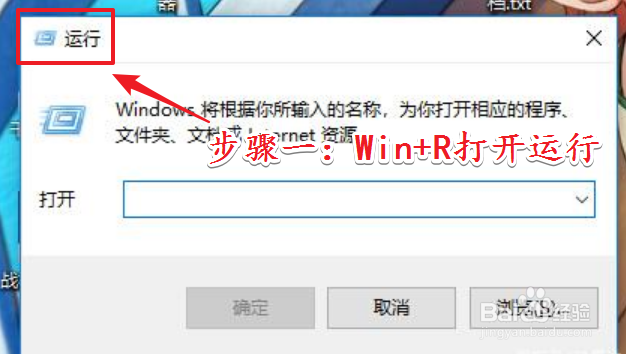
Win10关闭自动更新步骤二:打开“运行”程序以后,输入“services.msc”后点击“确定”按钮。
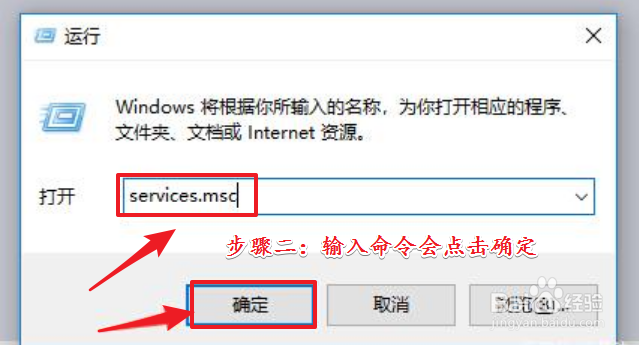
Win10关闭自动更新步骤三:在“服务”功能界面中的服务列表中,找到名为“Windows Update”的服务。
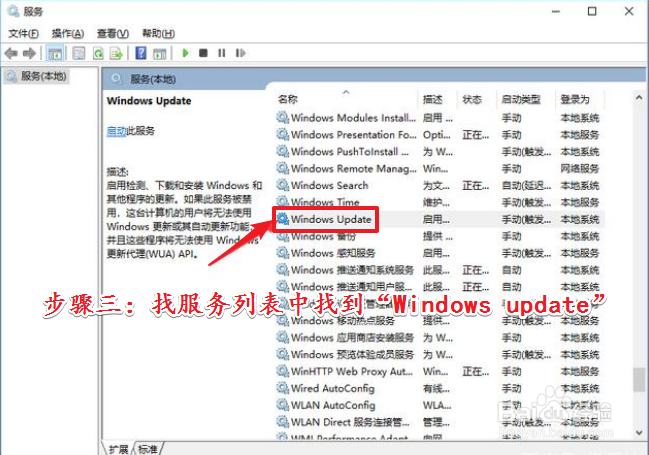
Win10关闭自动更新步骤四:找到“Windows Update”服务以后,双击该服务名打开设置界面。
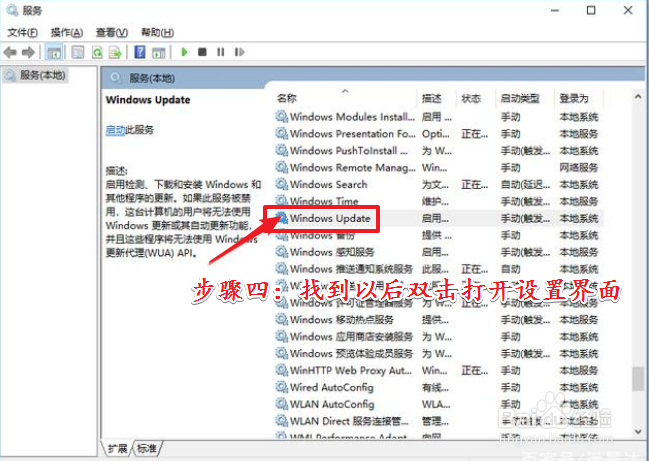
Win10关闭自动更新步骤五:进入服务的设置界面以后,将设置界面中的“启动类型”设置为“禁用”状态。
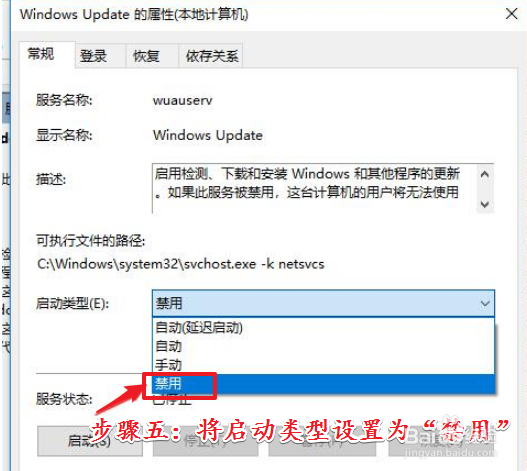
Win10关闭自动更新步骤六:将“启动类型”设置完后,点击界面下方的“确定”保存设置即可。
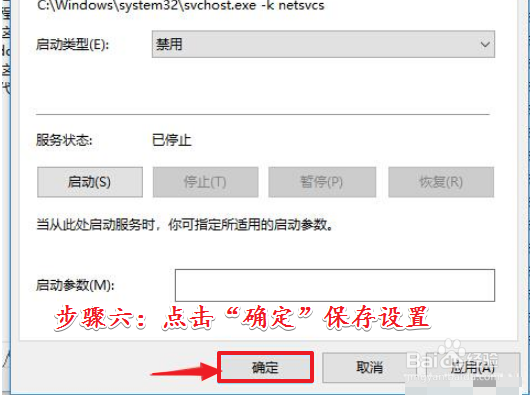
方法总结
1.按“Win+R”打开运行;
2.输入“services.msc”回车打开服务;
3.找到“Windows Update”服务;
4.双击“Windows Update”打开服务设置界面;
5.将启动类型设置为“禁用”;
6.点击“确定”保存设置。

注意事项
tips1:在Windows10 系统其他版本上,关闭自动更新的方法与专业版相同。
tips2:关闭自动更新以后,电脑将无法在自动更新任何有关系统的文件。
声明:本网站引用、摘录或转载内容仅供网站访问者交流或参考,不代表本站立场,如存在版权或非法内容,请联系站长删除,联系邮箱:site.kefu@qq.com。
阅读量:143
阅读量:165
阅读量:182
阅读量:174
阅读量:185